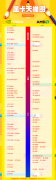许多人在使用电脑时,可能会遇到USB接口故障的问题。这些问题不仅影响设备的使用体验,还可能导致重要数据的丢失。针对USB接口失效的情况,以下提供了一些有效的解决方法,以帮助用户修复并恢复USB接口的正常功能。

常见的USB接口故障原因
1. 物理损坏:USB接口在频繁插拔或不当使用时,可能会导致插口内部损坏,包括针脚弯曲、断裂等。
2. 驱动程序问题:有时候操作系统的驱动程序会出现问题,导致USB接口无法正常识别外接设备。
3. 电源问题:若USB接口供电不足,连接的设备可能无法正常工作。
4. 系统设置错误:某些系统设置可能会限制USB接口的使用,如禁用某些硬件设备。
解决方法
1. 检查物理连接
观察USB接口和连接的设备,确认连接是否顺畅。清理接口内的灰尘和污垢,有时简单的清洁就能解决问题。若发现插口有损坏严重新,建议联系专业人员进行维修或更换。
2. 更新驱动程序
进入设备管理器,找到USB控制器,查看是否有异常标志。右键选择更新驱动程序,确保操作系统中的USB驱动是最新版本。如果不确定,可以卸载该驱动并重新启动电脑,系统会自动重新安装。
3. 检查电源设置
确认电源选项是否限制USB接口的供电。在控制面板中检查电源设置,确保USB选择性暂停设置被禁用。这能保证设备获得足够的电源。
4. 系统恢复与重启
简单的重启有时能解决临时故障。在此之前,可以尝试使用系统恢复功能,将系统恢复到USB接口正常工作时的状态。
5. 通过BIOS检查USB支持
重启电脑,进入BIOS设置,确认USB接口已启用。某些情况下,BIOS中会有设定,可能会影响USB接口的运行。
6. 使用USB故障排除工具
Windows系统自带的故障排除工具可以帮助自动检测并修复一些常见问题。搜索故障排除并运行相关工具,根据提示操作即可。
预防USB接口故障的措施
- 避免频繁插拔USB设备,尽量使用USB集线器来减少接口的磨损。
- 定期检查系统和驱动的更新,保持设备在最佳状态。
- 提高对静电和外部环境的保护,确保插头和插座干燥无尘。
常见问题解答(FAQ)
1. USB接口不认设备怎么办?
- 检查设备和接口的插入是否牢固,尝试更换其他USB端口或连接其他设备测试。
2. 为什么USB设备有时断开连接?
- 这可能是供电不足或者设备本身存在问题。检查电源设置并尝试使用更短的USB线。
3. 是否可以自己修理USB接口?
- 如果只是轻微的清洁和调整,可以自行操作,但如果涉及到更深层的硬件损坏,建议寻求专业人员的帮助。
4. 驱动更新后USB接口仍然无法使用?
- 尝试恢复系统至以前的还原点,看看是否可以解决问题,必要时考虑重装系统。
5. 是否需要更换整台主板提高USB接口的功能?
- 这通常是最后的选择,很多情况下只需针对特定组件进行维修或更换即可解决问题。